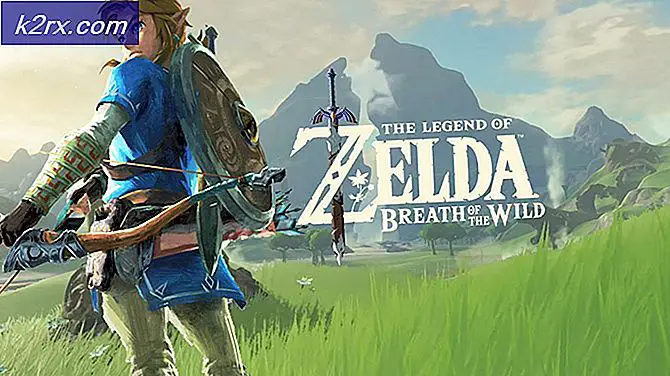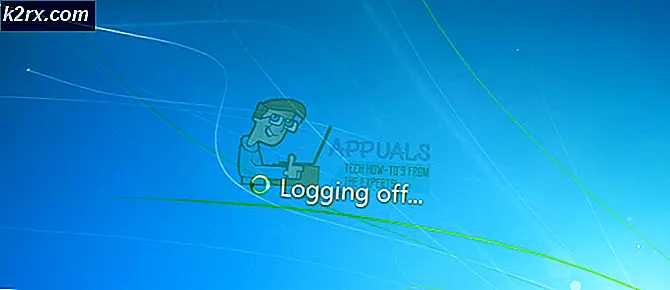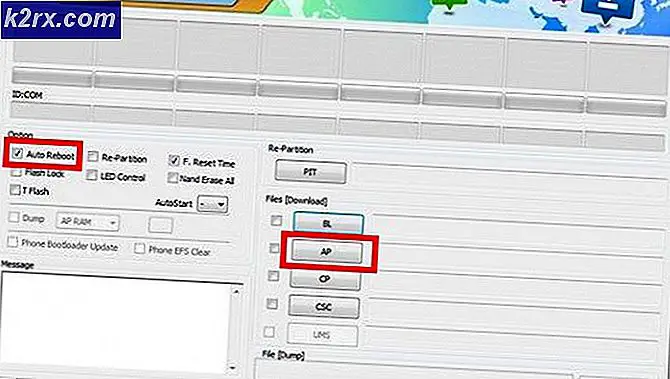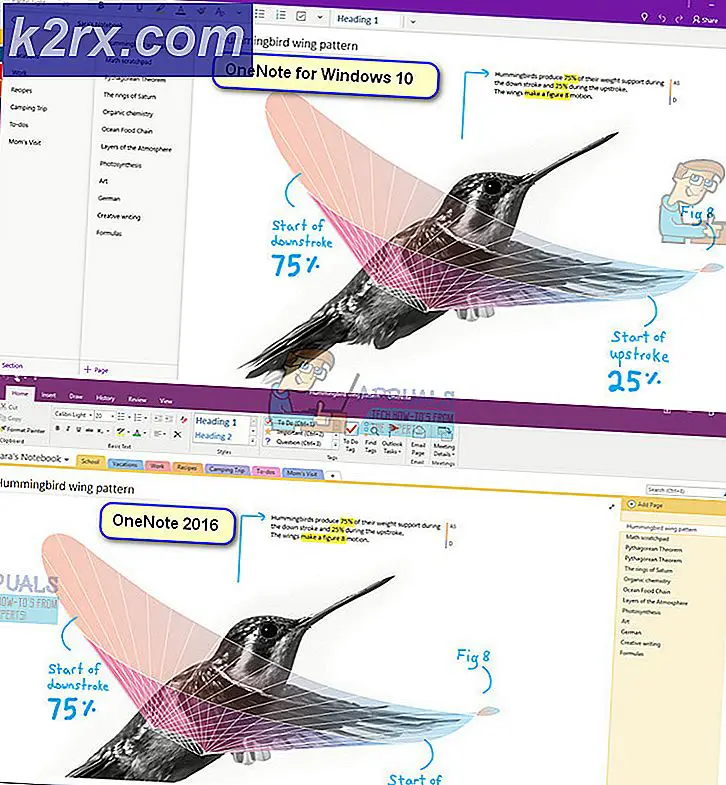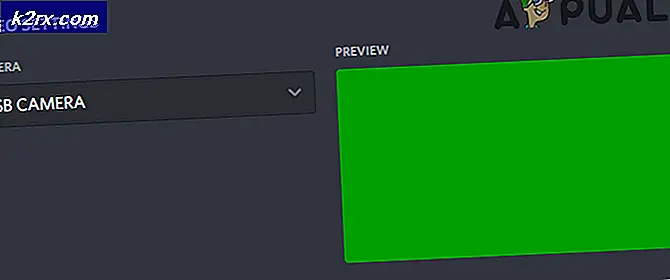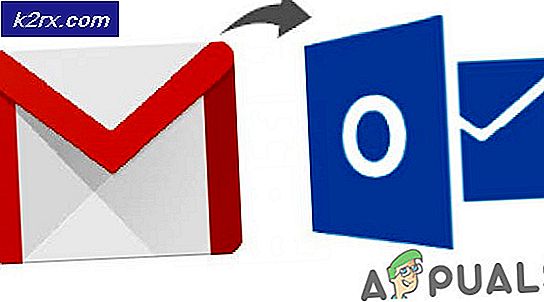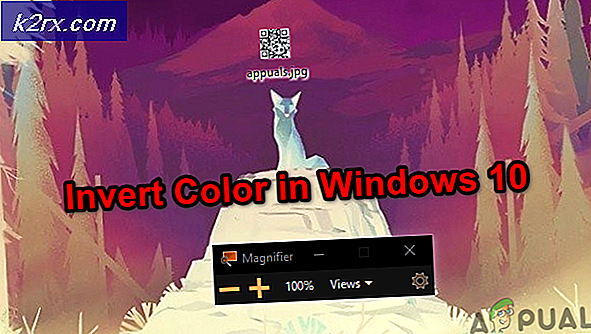Fix: Volymstart har endast 0 Bytes diskutrymme kvar
Om du använder Ubuntu Linux eller kanske ett derivat som Kubuntu eller Ubuntu MATE, kan du få ett dialogmeddelande som visar att volymen har bara 0 byte diskutrymme kvar . När Ubuntu, Lubuntu, Xubuntu eller något annat derivat försöker uppdatera, försöker det att installera ny kärndata till startområdet. Det här felet varnar dig om att du inte har mer utrymme.
Under Linux Filesystem Hierarchy Standard, lever de flesta av startfilerna inklusive initrd och kärnorna i huvudkatalogen / boot-katalogen, som är direkt under rotkatalogen. De flesta användare av Linux på hemmaplan kommer inte att ha detta på en separat partition. De har en stor / dev / sda1 eller / dev / sda2 partition för Linux och det här är en katalog där. Om det här är din situation, så kommer du sannolikt aldrig att se en volymstart har bara 0 byte kvarstående fel. Skulle du ha det på egen partition och det är nu fyllt, har du förmodligen gamla kärnor där och kan använda dessa steg för att städa dem.
Metod 1: Använda kommandot dpkg
Öppna en terminal antingen genom att hålla ned Ctrl, Alt och T eller starta det från Dash. Du kan också använda Whisker-menyn i Xubuntu medan Lubuntu eller LXLE-användare kanske vill starta en LXTerminal från menyn Systemverktyg. Kör uname -r vid kommandotolken för att se vilken version du är närvarande på. Det borde ge dig ett namn som 4.8.0-39-generiskt eller något annat beroende på vilken kärna som fungerar för dig.
Kontrollera vilka kärnor du har installerat som inte är det senaste genom att köra följande kommando:
dpkg -l linux- {bild, rubriker} - [0-9] * | awk '/ ^ ii / {print $ 2}' | grep -v -e `uname -r | cut -f1, 2 -d-`| grep -e '[0-9]'
Du får se detta och andra stora dpkg-kommandon i många Ubuntu-guider, och det kan vara svårt att skriva in dem alla, så du kanske vill markera det med musen och antingen högerklicka och välj kopiera eller tryck Ctrl och C samtidigt dags att kopiera den till urklippet. Tillbaka i ditt terminalfönster håll ner Skift, Ctrl och V för att klistra in kommandot dpkg eller klicka på Redigera-menyn och välj Klistra in och tryck på Enter för att få listan.
Gör en snabb kontroll för att se till att det nummer som det första kommandot gav dig inte finns i listan. Om det inte är så måste du pipa utmatningen från det sista kommandot till apt-get-kommandot för att rensa ut de gamla extrakärnorna. Återigen kommer kommandot du brukar se så länge du vill kopiera det och klistra in det i din terminal:
PRO TIPS: Om problemet är med din dator eller en bärbar dator, bör du försöka använda Reimage Plus-programvaran som kan skanna förvaret och ersätta korrupta och saknade filer. Detta fungerar i de flesta fall där problemet uppstått på grund av systemkorruption. Du kan ladda ner Reimage Plus genom att klicka härdpkg -l linux- {bild, rubriker} - [0-9] * | awk '/ ^ ii / {print $ 2}' | grep -v -e `uname -r | cut -f1, 2 -d-`| grep -e '[0-9]' | xargs sudo apt-get -y rena
Skriv in ditt lösenord om det är ombedd och tryck sedan in igen. Du ser mycket textrutning uppåt och då kan du stänga alla program och starta om datorn, kanske helt enkelt genom att skriva omstart vid prompten och trycka in. Detta rensar / boot-katalogen lätt ut i endast tre kommandon.
Metod 2: Rengöring av gamla kärnor med synaptic
Att använda kommandoraden är överlägset det enklaste sättet att lösa detta problem, eftersom det tar ett absolut minimum av tre kommandon för att få jobbet gjort, och det här är en bra tid att träna om du är kommandolinjen blyg. Ändå kan du göra det med den grafiska Synaptic Package Manager också om du har den installerad. Om du inte har Synaptic-pakethanteraren installerad, kan du ironiskt nog öppna en kommandorad och när du är där kan du skriva sudo apt-get install synaptic följt av ditt lösenord om du blir ombedd. Du kan fortfarande installera icke-startprogram, även om / boot-katalogen är full.
Starta programmet om du installerade det eller redan hade det installerat. Den ska ligga i System-området i LXDE-menyn såväl som Whisker-menyn. Du kommer att bli ombedd för ditt lösenord grafiskt. Klicka på knappen Status under avsnitt och välj sedan Installerat (lokalt eller föråldrat) under Alla. Börja skriva linux-image- och så får du se ett antal paket med olika nummer. Kör uname -r från kommandoraden som ovan och kolla sedan vilka av dessa paket som inte matchar det numret. Du bör inte ta bort paketet som matchar versionsnumret för kärnan som kommandot returnerar.
Om du hittar föråldrade paket kan du högerklicka på dem och markera Markera för fullständig borttagning innan du klickar på Apply. Du kommer att bli ombedd att granska paketet du tar bort, så du får möjlighet att kontrollera att du inte tar bort din nuvarande kärna av misstag.
PRO TIPS: Om problemet är med din dator eller en bärbar dator, bör du försöka använda Reimage Plus-programvaran som kan skanna förvaret och ersätta korrupta och saknade filer. Detta fungerar i de flesta fall där problemet uppstått på grund av systemkorruption. Du kan ladda ner Reimage Plus genom att klicka här